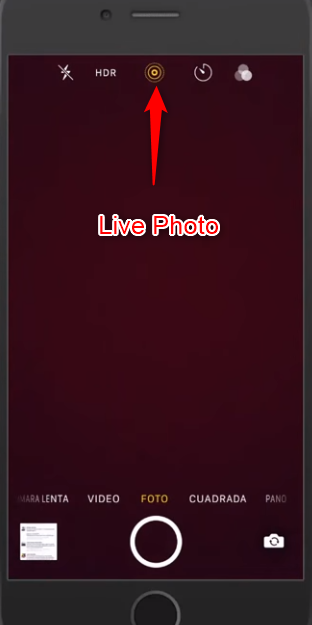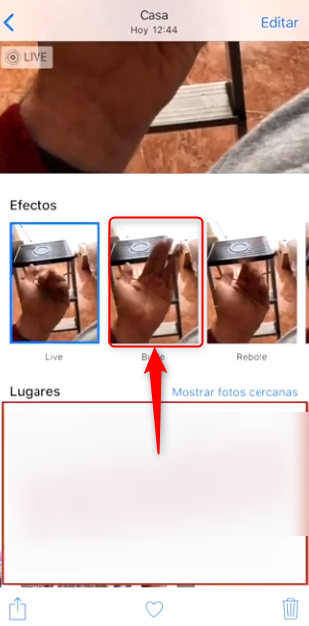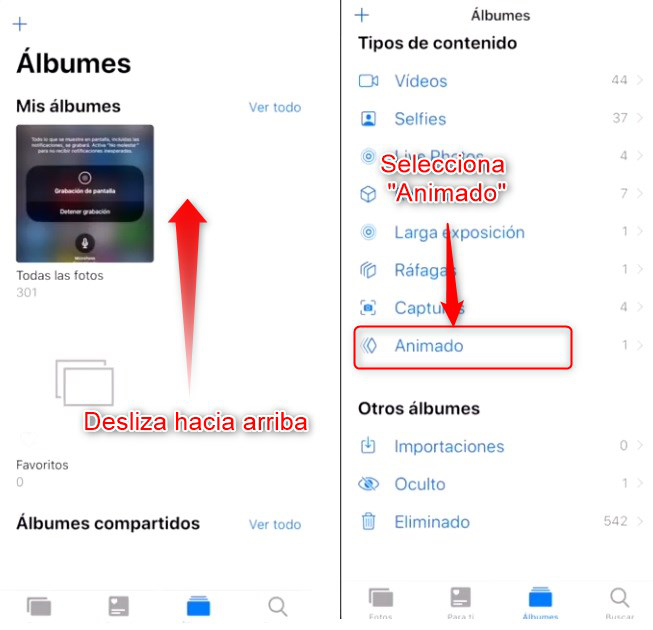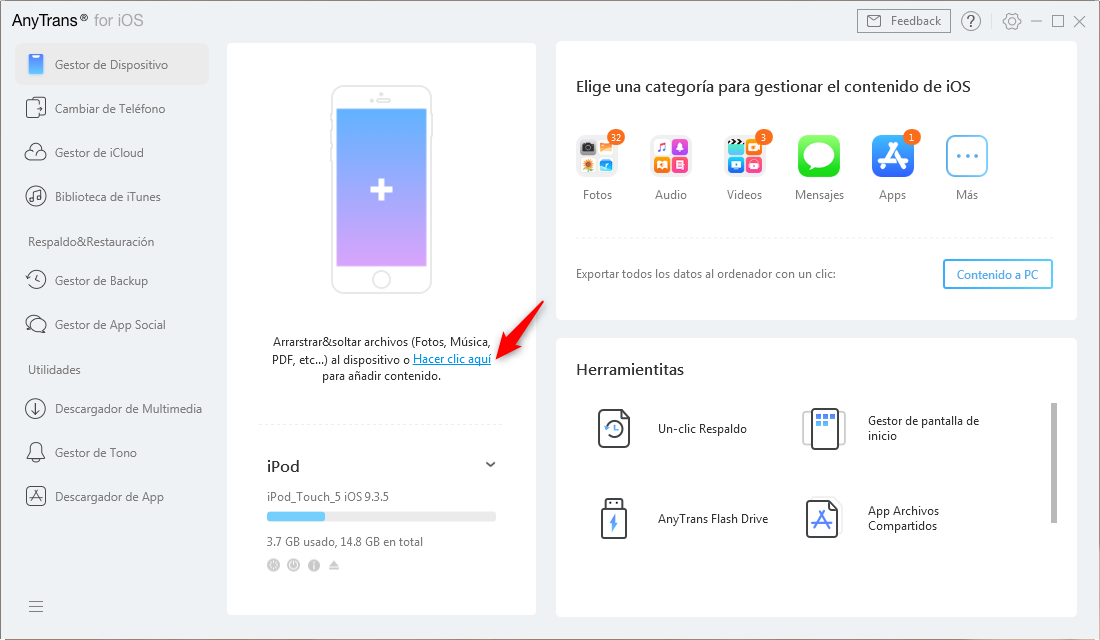Aprende a convertir live fotos en gifs en el iPhone
Seguramente alguna vez te han enviado esas divertidas y ocurrentes imágenes animadas por WhatsApp o Facebook, o las has visto en cualquier sitio web o comentario y te preguntarás cómo convertir foto en gif en iPhone. Este artículo te explicará cómo hacerlo.
Desde que salieron las live fotos de iPhone conocimos una opción muy genial para crear y compartir fotos bastante dinámicas, ya que no se tratan fotografías simples sino de un mini-video de tres segundo en los que puede expresarse mucho más.
A veces queremos compartir estas live fotos en chats o sitios web pero queremos usar un formato más común, y sabemos que el formato ideal por ser tan ligero y dinámico con ese bucle infinito que hace de una escena. Sigue leyendo para conocer cómo convertir live foto en gif.
Lo primero es tomar una live foto
Lo primero es capturar el momento. Para tomar una live foto simplemente abre la cámara de tu iPhone y haz clic en el ícono circular ubicado en la parte superior central, el cual pasará de color blanco a amarillo, y con esto ya sabes que la opción de live fotos está activada.
A continuación toma la foto con el botón inferior central, y una vez hecho esto entra a la galería haciendo clic en el cuadrito de imagen inferior a la izquierda.
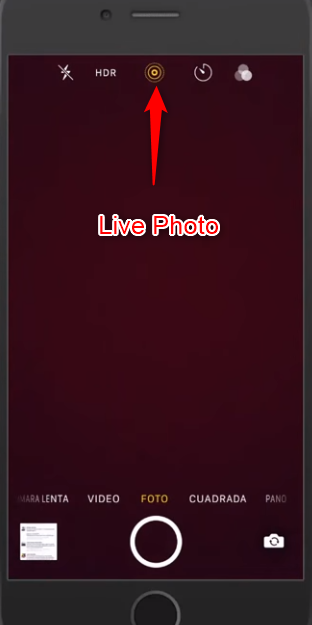
Activa la opción de Live Foto
En la galería podrás reconocer que tienes una live foto ya que encima de la imagen aparece el pequeño círculo a la izquierda y junto a éste dice LIVE.
Convertir la live foto a gif
Ahora que estás en la galería de tu dispositivo iOS viendo tu live foto, haz lo siguiente:
1. Desliza la foto hacia arriba y verás que abajo aparecen varias opciones de animación para guardar la imagen animada. Seleccionaremos por ejemplo la opción de Bucle si queremos que la animación se repita infinitamente, o la opción de Rebote si queremos que la animación sea hacia adelante y de regreso.
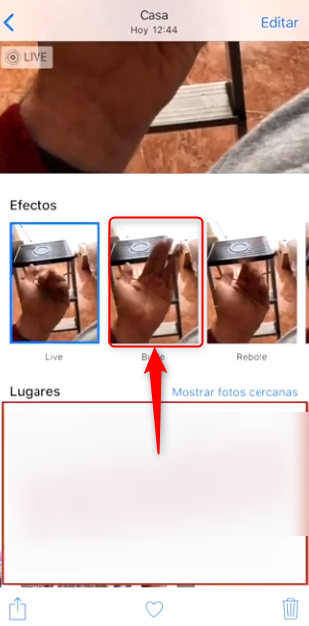
Selecciona la opción Bucle si deseas que se repita indefinidamente
2. A continuación ingresa a la sección “Álbumes” en tu iPhone y desliza hacia arriba para que salgan las opciones inferiores, en “Tipo de contenido”, cerca del final verás la opción “Animado”, haz clic en ella.
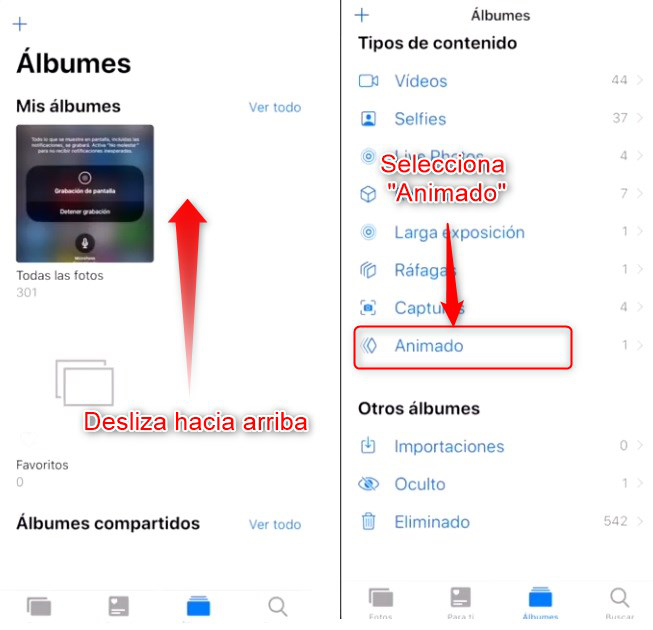
En “Álbumes”, haz clic en “Animado”.
3. En la sección “Animado” encontrarás la animación que guardaste, ya sea en Bucle o en Rebote, haz clic en ella y una vez dentro haz clic en el ícono situado en la parte inferior a la izquierda, el del cuadrito con la flechita hacia arriba, que es para Compartir.
4. Tras hacer clic en Compartir verás que tienes varias opciones para compartir la animación que has creado: ya sea enviarla por correo electrónico, por Instagram, Telegram, Twitter, Facebook, WhatsApp o trasladarla hacia donde desees.
Si intentas enviar la animación desde WhatsApp u otro chat seleccionando la live foto original, no se enviará como gif. Para poder enviarla como gif debes hacerlo desde la carpeta “Animado”, tal como hemos explicado paso a paso en este tutorial.
Aprender más:Cómo recuperar mi correo electrónico y mi contraseña>
Gestiona tus live fotos y gifs en los dispositivos que desees de la forma más simple
Ya sabes cómo crear un gif desde una foto live en tu iPhone, y seguramente te divertirás mucho compartiendo con tus amigos y familiares con esta genial opción, pero probablemente te ha sucedido que tienes en tus dispositivos bastante desorden en tus carpetas y galerías de imágenes: no las encuentras cuando quieres, te resulta fastidioso pasarlas de un dispositivo a otro, quieres mantenerlas guardadas con seguridad por si algo le pasa a tu teléfono, o deseas usar tus imágenes y videos para nuevos proyectos que trabajarás desde tu PC o Mac…
Para todos estos problemas anteriores existe una solución: AnyTrans para iOS. Es la herramienta perfecta para gestionar tus imágenes, videos y todo tipo de archivos que deseas pasar de un dispositivo a otro y mantener organizados.
Es muy simple de usar. Basta con descargar e instalar AnyTrans para iOS en tu computadora, conectar tu iPhone a ésta, y navegar por el menú de la aplicación que al ser muy intuitivo te brindará las opciones que necesitas para resguardar tus preciadas imágenes y archivos, de forma ordenada y segura.
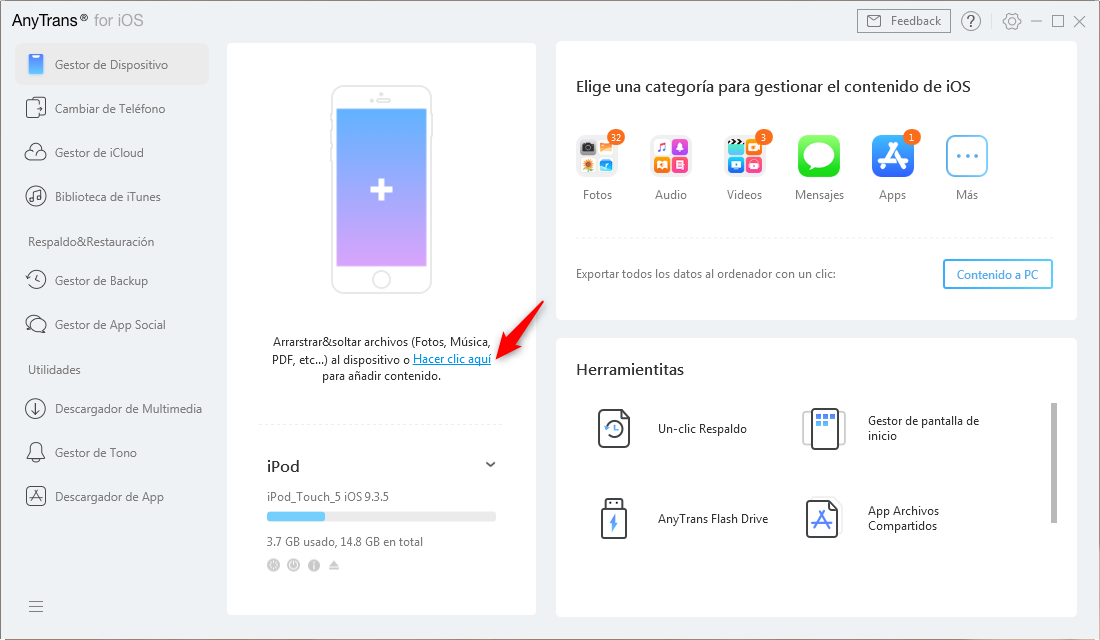
AnyTrans para iOS
Conclusión
Gracias a nuestro tutorial ahora puedes divertirte mucho enviando gifs fabulosos a tus amigos en los chats de Instagram, Facebook, WhatsApp o publicando en Twitter. Y de entrada ya sabes cómo puedes capturar los momentos especiales de forma muy dinámica, ya que tu iPhone permite registrar con su opción de Live Photos, las cuales también resultan especialmente llamativas en redes como Instagram. Y además de esto, tienes una nueva herramienta a tu disposición que te va a ayudar a gestionar tus archivos y resguardarlos de forma rápida y segura entre todos tus dispositivos: AnyTrans para iOS ¡No dejes pasar la oportunidad de aprovechar esta genial herramienta! En nuestro sitio web podrás encontrar una gran cantidad de guías y tutoriales paso a paso de cómo manejar AnyTrans, aplicación que además se encuentra disponible para todas las plataformas, incluyendo Windows, Mac, iOS, etc.

Rebeca Xia


Miembro de iMobie, interesa mucho por resolver los problemas relacionados con iOS & Android.
 AnyUnlock
AnyUnlockDroidKit
 PhoneRescue para iOS
PhoneRescue para iOSPhoneRescue para Android